个人认为 BAT 转 EXE 最好最方便的两个方法
BAT批处理文件能将许多的系统命令串起来自动执行,执行效率非常高。但是,批处理文件也有一个很大的缺陷,那就是很容易被别人看透里边的内容,并轻易修改(用记事本即可打开并修改)。如果我们将BAT文件编译为EXE文件,甚至加上密码或其他特性,这样就更加保密和安全了。
我们大多数人都知道命令提示符及其基本命令。为了完成任务或获取一些信息,在用命令方式进行工作的时候,我们通常会执行一组命令而不是单个命令,这可以在一个BAT文件的帮助下完成。BAT(或批处理文件)是无格式的文本文件,其中包含按顺序执行的许多命令。每当我们从命令窗口中打开一个BAT文件时,它就会依次执行所有命令并输出结果。批处理文件使非技术用户更容易使用CMD命令,因为批处理文件也可以由其他人编写好之后专供普通用户执行。接下来会着重介绍用Bat to Exe Converter工具把BAT文件转换成EXE文件的方法。
1. 用Bat to Exe Converter软件实现
Bat to Exe converter是一个免费软件,可支持不同的变量和格式。该工具分别提供32位和64位平台的便携式和安装格式。它本身带有很多例子的BAT文件,可以转换为可执行文件。这个工具非常简单易用,我们所需要做的就是打开它并选择自己的批处理文件,然后选择要保存EXE文件的位置。
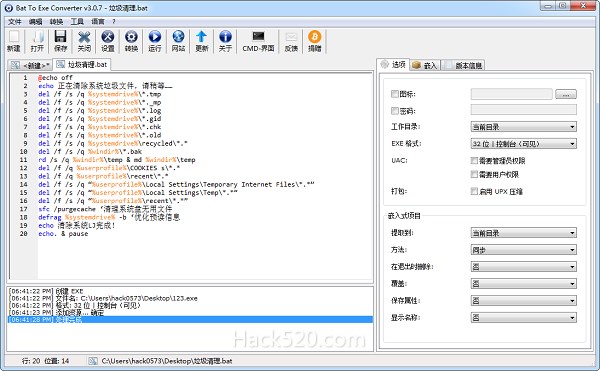
我们可以根据需要进行自定义和对EXE文件进行微调。首先,可以决定应用程序的可见性:选择“隐形应用程序”,它可以在隐藏模式下运行;若选择“可视化应用程序”,则程序对最终用户可见。然后还可以决定工作目录,可以选择应用程序是从“当前目录”还是“临时目录”开始运行。
如果脚本生成一些临时文件,那么可能希望在脚本结束后删除它们。因此,可选择“在退出时删除”选项,当然也可以根据需要选择“不删除”。Bat to Exe Converter还允许我们用密码加密EXE,选择“加密程序”选项后输入密码即可。密码加密允许禁用对EXE文件的无限制访问。
除了上述特性用法外,还可以指定脚本针对的体系结构(32位或64位)。可以为不同的架构编译不同的脚本,并分别分发它们。另外,如果脚本需要管理员权限,则可以选择“添加管理员列表”将管理员清单添加到EXE中。还有一些其他的杂项功能:启用“覆盖现有文件”,使EXE自动覆盖现有的文件。此外,还可以选择“使用UPX压缩方案”压缩EXE文件。
大多数批处理脚本还会使用一些外部文件来实现它们的功能。如果脚本涉及到这种情况,可以单击“包含”选项卡,点击“添加”按钮选择脚本使用的所有文件,然后再进行编译。EXE程序作为一个简单的软件,我们可以给它指定一套版本信息,点击“版本信息”选项卡,在其中指定版本详细信息并为EXE选择一个图标。
虽然可以用记事本来编辑BAT文件,但记事本写程序总是太原始,显得不够专业。Bat to Exe Converter自带的“编辑器”选项卡专门用来编辑BAT文件。在编译EXE文件之前,可以在这里进行代码更改。编辑器提供了语法高亮显示,这使得查看和编辑批处理文件变得更加显而易见。
如今的软件程序大都支持多语种界面。Bat to Exe Converter最后一个选项卡“程序设置”允许选择EXE文件的语言,我们可以从24种可用语言中选择任何一种。
完成自定义EXE文件后,可以单击“编译”按钮将批处理文件编译成EXE文件。此外,还能选择“重置所有条目”,将程序的各项参数恢复其默认值。
2. 通过专门的网站实现在线转换
除了使用应用程序处理外,我们还可以通过该程序的另一个版本——专门的在线Web网站,实现BAT文件到EXE的实时在线转换(在线地址:http://www.f2ko.de/en/ob2e.php)。
需要做的就是上传BAT文件,然后在这里和那里选择几个选项。可以自定义可见性,然后还可以指定架构,如果脚本包含需要管理员权限的命令,还可以包括Admin清单,或指定一个密码来保护EXE文件。其他自定义如版本信息、图标和语言设置是不可用的应用。
一旦完成了自定义,点击“转换”按钮,下载EXE文件。最终的下载文件可在加密的ZIP文件中找到。
总之,如果我们想快速转换文件,Web应用程序会很有用。但如果想要更多的定制,建议使用上述Windows版应用程序。